- Baza wiedzy
- Treść
- Witryna internetowa i strony docelowe
- Generowanie treści za pomocą Breeze
Generowanie treści za pomocą Breeze
Data ostatniej aktualizacji: 4 września 2025
Dostępne z każdą z następujących podpisów, z wyjątkiem miejsc, w których zaznaczono:
Możesz użyć Breeze Assistant do tworzenia lub udoskonalania stron, postów na blogu, artykułów w bazie wiedzy, wezwań do działania (CTA), postów społecznościowych oraz e-maili marketingowych lub sprzedażowych. Dowiedz się więcej o używaniu sztucznej inteligencji do generowania postów społecznościowych i postów na blogu.
Uwaga: Unikaj udostępniania jakichkolwiek poufnych informacji we włączonych danych wejściowych dla funkcji AI, w tym podpowiedzi. Administratorzy mogą skonfigurować generatywne funkcje AI w ustawieniach zarządzania kontem. Aby uzyskać informacje na temat tego, w jaki sposób HubSpot AI wykorzystuje Twoje dane w celu zapewnienia godnej zaufania sztucznej inteligencji, a Ty masz kontrolę nad swoimi danymi, zapoznaj się z naszymi często zadawanymi pytaniami dotyczącymi zaufania HubSpot AI.
Poznaj najlepsze praktyki dotyczące treści generowanych przez AI
- Sprawdzaj i edytuj treści generowane przez AI przed ich opublikowaniem.
- Edytuj treści generowane przez sztuczną inteligencję, aby zachować głos i styl marki.
- Zrównoważ wykorzystanie treści generowanych przez sztuczną inteligencję z treściami pisanymi przez człowieka.
- Chociaż HubSpot stosuje środki bezpieczeństwa, asystenci AI mogą czasami generować nieprawidłowe, stronnicze, obraźliwe lub wprowadzające w błąd informacje. Weryfikuj dokładność treści wyjściowych, zwłaszcza wszelkich statystyk lub faktów.
- Duży model językowy, który zasila asystentów AI, ma tendencję do generowania niespójnych wyników w językach innych niż angielski. HubSpot pracuje nad lepszą obsługą tych języków w nadchodzących miesiącach. Na razie należy zachować szczególną ostrożność podczas sprawdzania treści w językach innych niż angielski pod kątem dokładności i jasności.
Edytuj ustawienia AI
Przed użyciem Breeze Assistant konieczne będzie przyznanie dostępu w ustawieniach AI:
- Na koncie HubSpot kliknij settings ikonę ustawień w górnym pasku nawigacyjnym..
- W menu na lewym pasku bocznym, w sekcji Zarządzanie kontem, przejdź do AI.
- Na karcie Dostęp w ustawieniach sztucznej inteligencji włącz przełączniki Daj użytkownikom dostęp do narzędzi i funkcji generatywnej sztucznej inteligencji i Daj użytkownikom dostęp do Breeze Assistant.
- Aby spersonalizować generowane dane wyjściowe, możesz równieżwłączyć przełącz niki Dane CRM, Dane konwersji klienta, i Dane plików. Dowiedz się więcej o zarządzaniu ustawieniami AI.
Generowanie treści na podstawie istniejącego tekstu (tylko strony, posty, artykuły, wezwania do działania i e-maile marketingowe)
Gdy już zrozumiesz, jak pracować z treściami generowanymi przez AI, możesz zacząć używać Breeze Assistant do udoskonalania swoich tekstów. Możesz generować treści na podstawie istniejącego tekstu na stronach, w postach na blogu, artykułach w bazie wiedzy i wiadomościach marketingowych.
-
Przejdź do treści:
- Strony witryny: Na swoim koncie HubSpot przejdź do Treści > Strony witryny.
- Strony docelowe: Na swoim koncie HubSpot przejdź do Treści > Strony docelowe.
- Blog: Na swoim koncie HubSpot przejdź do Treści > Blog.
- Baza wiedzy: Na koncie HubSpot przejdź do Obsługa klienta > Baza wiedzy.
-
- Email: Na koncie HubSpot przejdź do Marketing > E-mail.
- Studia przypadków: "W koncie HubSpot przejdź do Treść > Studia przypadku."
- Wezwania do działania: Na koncie HubSpot przejdź do Marketing > Lead Capture > CTAs. W lewym górnym rogu kliknij menu rozwijane i wybierz CTA.
- SMS: przejdź do Marketing > SMS. W prawym górnym rogu kliknij Utwórz wiadomość.
- Kliknij nazwę treści.
- W edytorze kliknij sekcję z tekstem sformatowanym w treści. W przypadku artykułów bazy wiedzy kliknijtreść artykułu .
- Podświetl tekst, dla którego chcesz wygenerować treść, a następnie kliknij ikonę artificialIntelligence AI i wybierz polecenie podświetlenia.
- Zastosuj głos marki: jeśli masz skonfigurowany głos marki, zastosuj ten głos marki do zaznaczonego tekstu.
- Przepisz : generuje inne brzmienie podświetlonego tekstu.
- Rozwiń: rozwija treść podświetlonego tekstu.
- Skróć: skraca podświetlony tekst.
- Zmień ton: przepisuje podświetlony tekst w określonym tonie, który wybierzesz: Przyjazny, Profesjonalny, Dowcipny, Serdeczny lub Edukacyjny.
- Coś innego: umożliwia wprowadzenie niestandardowego żądania przekształcenia wyróżnionego tekstu.

- W prawym panelu zostanie wyświetlona nowa wersja wyróżnionego tekstu w oparciu o wybrane polecenie.
- Aby zastąpić podświetlony tekst nową wersją, kliknij przycisk Zamień.
- Aby przekształcić najnowszą wersję tekstu, kliknij przycisk Dopracuj, a następnie wprowadź opis żądanych zmian i kliknij ikonę wysyłania send.
Uwaga: zawartość można generować tylko 30 razy na minutę i 1000 razy dziennie.
Generowanie nowej zawartości na podstawie podpowiedzi
Możesz także generować nowe treści na podstawie podpowiedzi na stronach, w postach na blogu, e-mailach marketingowych, wezwaniach do działania i e-mailach sprzedażowych napisanych w rozszerzeniu HubSpot Sales Chrome dla Gmaila lub w aplikacji mobilnej HubSpot na iOS. Limit znaków dla podpowiedzi i odpowiedzi wynosi 4000 tokenów.
Dowiedz się więcej o generowaniu nowych postów na blogu za pomocą narzędzi AI.
Generowanie nowych treści na stronach, w postach, e-mailach marketingowych i wezwaniach do działania
-
Przejdź do swojej zawartości:
-
Strony witryny: Na swoim koncie HubSpot przejdź do Treści > Strony witryny.
- Strony docelowe: Na swoim koncie HubSpot przejdź do Treści > Strony docelowe.
- Blog: Na swoim koncie HubSpot przejdź do Treści > Blog.
- Studia przypadków: "W koncie HubSpot przejdź do Treść > Studia przypadku."
-
-
- CTA: na koncie HubSpot przejdź do Marketing > Lead Capture > CTA. W lewym górnym rogu kliknij menu rozwijane i wybierz CTA.
- SMS: przejdź do Marketing > SMS. W prawym górnym rogu kliknij Utwórz wiadomość.
- Kliknij nazwę treści.
- W edytorze treści kliknij sekcję z tekstem sformatowanym.
- Wpisz /, aby wyświetlić menu AI, a następnie wybierz polecenie ukośnika:
- Generuj nagłówek: generowanie nagłówka sekcji na podstawie monitu (niedostępne w wiadomościach SMS).
- Generuj obraz: generowanie obrazu na podstawie podpowiedzi. Dowiedz się więcej o generowaniu obrazów.
- Generuj akapit: generowanie akapitu na podstawie podpowiedzi (niedostępne w wiadomościach SMS).
- Generuj podsekcję: generowanie sekcji treści na podstawie podpowiedzi (niedostępne w e-mailach marketingowych i wiadomościach SMS).
- Generuj wiadomość (tylko wiadomości SMS): generowanie wiadomości SMS.
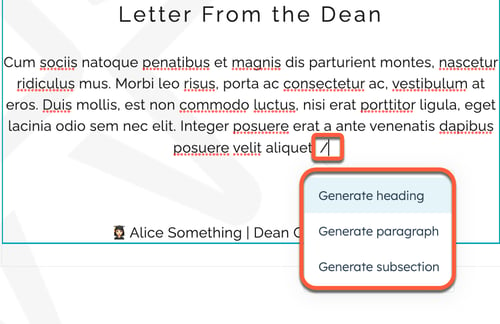
- W prawym panelu wprowadź opis treści, którą ma wygenerować Breeze Assistant. Najlepsze praktyki tworzenia skutecznego monitu obejmują:
- Bądź tak konkretny, jak to tylko możliwe.
- Używaj prostego, nieskomplikowanego języka, aby uniknąć nieporozumień lub dwuznaczności.
- Podaj przykłady lub dodatkowe informacje, aby pomóc asystentom AI lepiej zrozumieć kontekst i ton Twojej prośby.
- Eksperymentuj z różnymi rodzajami podpowiedzi, jeśli nie uzyskujesz oczekiwanych wyników.
- Aby dodać wygenerowaną zawartość do edytora, kliknij przycisk Wstaw.
- Aby wprowadzić zmiany w treści, kliknij przycisk Dopracuj, a następnie wprowadź opis żądanych zmian i kliknij ikonę wysyłania send.
Uwaga: każdego dnia można wygenerować zawartość tylko 1000 razy.
Generowanie e-maili sprzedażowych
Możesz użyć Breeze, sztucznej inteligencji HubSpot, do generowania e-maili sprzedażowych w rozszerzeniu HubSpot Sales Chrome dla Gmaila lub aplikacji mobilnej HubSpot na iOS.
Generowanie wiadomości e-mail dotyczących sprzedaży w rozszerzeniu HubSpot Sales Chrome dla Gmaila.
- Utwórz nową wiadomość e-mail w Gmailu.
- W oknie kompozytora, poniżej wiersza tematu, kliknij opcję Napisz dla mnie wiadomość e-mail.
- W oknie dialogowym kliknij menu rozwijane Email type i wybierz typ wiadomości e-mail.
- W polu Co sprzedajesz? wprowadź opis produktu lub usługi.
- W polu Who are you selling to? wprowadź opis swojego klienta.
- W następnym polu wprowadź opis treści, którą chcesz zawrzeć w tej wiadomości e-mail.
- W sekcji Wybierz ton wiadomości e-mail zaznacz pole wyboru obok każdego tonu, którego chcesz użyć w wiadomości e-mail.
- Kliknij przycisk Generuj.

Generowanie wiadomości e-mail dotyczących sprzedaży w aplikacji mobilnej HubSpot
-
Otwórz aplikację HubSpot na swoim urządzeniu mobilnym.
-
Stuknij Menu, a następnie stuknij Kontakty na lewym pasku bocznym.
- Stuknij nazwę rekordu.
- W rekordzie kontaktu kliknij ikonę email Email.
- W oknie tworzenia wiadomości e-mail wprowadź temat wiadomości e-mail i wprowadź dodatkowe kontakty w polu CC/BCC.
- Kliknij ikonę artificialIntelligence AI u dołu.
- Opisz treść, odbiorcę i ton wiadomości e-mail:
- Kliknij menu rozwijane Typ wiadomości e-mail i wybierz typ wiadomości e-mail.
- W polu Co sprzedajesz? wprowadź opis swojego produktu lub usługi.
- W polu Who are you selling to? wprowadź opis swojego klienta.
- W następnym polu wprowadź opis treści, którą chcesz zawrzeć w tej wiadomości e-mail.
- Kliknij menu rozwijane Ton wiadomości e-mail i wybierz ton, którego chcesz użyć w wiadomości e-mail.
- Kliknij menu rozwijane Język wiadomości e-mail i wybierz język.
- Kliknij menu rozwijane Długość tekstu i wybierz długość wiadomości e-mail (tylko iOS).
- W prawym górnym rogu kliknij przycisk Generuj , aby wygenerować wiadomość e-mail na podstawie podpowiedzi.
- Zaznacz pole wyboru obok wersji wiadomości e-mail, aby ją wybrać, lub kliknij Generuj więcej do 5 razy na sesję, aby utworzyć dodatkowe wersje.
Generowanie podsumowań wiadomości e-mail dotyczących sprzedaży w aplikacji mobilnej HubSpot na iOS
W aplikacji mobilnej HubSpot na iOS można generować podsumowania wątków wiadomości e-mail dotyczących sprzedaży.
- Otwórz aplikację HubSpot na swoim urządzeniu mobilnym.
-
Stuknij Menu, a następnie stuknij Kontakty na lewym pasku bocznym.
- Stuknij nazwę rekordu.
- W rekordzie kontaktu stuknij wątek e-mail.
- W górnej części wątku e-mail kliknij opcję Generuj podsumowanie.
- Aby dodać podsumowanie do wątku e-mail, kliknij Zapisz.
- Aby wygenerować nowe podsumowanie, kliknij Anuluj. W wątku e-mail kliknij ponownie opcję Generuj podsumowanie .
Generowanie tytułów i opisów meta dla stron i postów
W edytorze treści możesz użyć Breeze, sztucznej inteligencji HubSpot, do generowania tytułów i metaopisów dla swoich stron i postów.
-
Przejdź do swojej zawartości:
- Strony witryny: Na swoim koncie HubSpot przejdź do Treści > Strony witryny.
- Strony docelowe: Na swoim koncie HubSpot przejdź do Treści > Strony docelowe.
- Blog: Na swoim koncie HubSpot przejdź do Treści > Blog.
- Kliknij nazwę swojej zawartości.
- W edytorze treści kliknij menu Ustawienia i wybierz opcję Ogólne.
- Aby wygenerować tytuł:
- W oknie dialogowym wprowadź tytuł strony lub wpisu w polu Tytuł .
- Kliknij ikonę artificialIntelligence Chatconte AI, aby wygenerować nową wersję tytułu.
- Kliknij ikonę odświeżania refresh, aby wygenerować dodatkową wersję do 5 razy.
- Aby wygenerować meta opis dla stron:
- W polu Meta description wprowadź opis treści, który będzie wyświetlany w wynikach wyszukiwania.
- Kliknij ikonę artificialIntelligence Chatconten AI, aby wygenerować nową wersję meta opisu.
- Kliknij ikonę odświeżania refresh, aby wygenerować dodatkową wersję do 5 razy.
- Aby wygenerować meta opis dla postów na blogu:
- W oknie dialogowym kliknij opcję Metadane w menu na lewym pasku bocznym.
- W polu Meta description wprowadź opis treści, który będzie wyświetlany w wynikach wyszukiwania.
- Kliknij ikonę artificialIntelligence AI, aby wygenerować nową wersję meta opisu.
- Kliknij ikonę odświeżania refresh, aby wygenerować dodatkową wersję do 5 razy.

Generowanie postów społecznościowych z treści bloga
Możesz użyć treści swojego wpisu na blogu lub określonej podpowiedzi, aby wygenerować posty społecznościowe do udostępniania wpisów na blogu. Automatyczna publikacja w mediach społecznościowych musi być włączona, aby ta opcja była widoczna.
- Na swoim koncie HubSpot przejdź do Treści > Blog.
- Kliknij nazwę swojego wpisu.
- W prawym górnym rogu kliknij menu rozwijane po prawej stronie przycisku Publikuj i wybierz opcję Społecznościowe.
- W prawym panelu kliknij ikonę artificialIntelligenceAS AI w kompozytorze społecznościowym.
- Aby utworzyć podsumowanie treści posta na blogu, zaznacz pole wyboru Podsumuj treść bloga .
- Aby utworzyć podsumowanie na podstawie niestandardowego monitu, wprowadź monit w polu O czym jest post?
- Kliknij przycisk Generuj , aby wygenerować sugerowane treści społecznościowe.
- Kliknij Generuj ponownie , aby utworzyć nową odmianę lub kliknij Wstaw , aby dodać wygenerowaną treść do swojego postu społecznościowego.
- Po zakończeniu edycji postów społecznościowych kliknij przycisk Zapisz posty w prawym górnym rogu.
Ustaw język generowanych treści
Możesz ustawić język używany do generowania tekstu, ustawiając język samej treści. Po ustawieniu języka każdy wygenerowany tekst będzie automatycznie generowany w tym języku.
Ustaw język wpisów na blogu
- Na swoim koncie HubSpot przejdź do Treści > Blog.
- Kliknij nazwę swojego wpisu.
- W edytorze treści kliknij menu Ustawienia i wybierz opcję Język.
- W oknie dialogowym kliknij menu rozwijane Język wpisu na blogu i wybierz język.
Ustaw język witryny lub stron docelowych
-
Przejdź do swojej zawartości:
- Strony witryny: Na swoim koncie HubSpot przejdź do Treści > Strony witryny.
- Strony docelowe: Na swoim koncie HubSpot przejdź do Treści > Strony docelowe.
- Kliknij nazwę swojej strony.
- W edytorze treści kliknij menu Ustawienia i wybierz opcję Język.
- W oknie dialogowym kliknij menu rozwijane Język strony i wybierz język.
Ustaw język artykułów bazy wiedzy
- Na koncie HubSpot przejdź do Obsługa klienta > Baza wiedzy.
- Kliknij nazwę swojego artykułu.
- W edytorze artykułów kliknij kartę Ustawienia .
- Kliknij menu rozwijane Język artykułu i wybierz język.
Ustaw język marketingowych wiadomości e-mail
- Na koncie HubSpot przejdź do Marketing > E-mail.
- Kliknij nazwę wiadomości e-mail.
- W edytorze wiadomości e-mail kliknij kartę Ustawienia .
- Kliknij menu rozwijane Język i wybierz język.
Generowanie treści wiadomości e-mail i powiadomień w przepływach pracy
Użyj Breeze, sztucznej inteligencji HubSpot, w przepływach pracy w akcjach Wyślij e-mail i Wyślij wewnętrzne powiadomienie e-mail, aby wygenerować treść wiadomości e-mail.
- Na koncie HubSpot przejdź do Automatyzacja > Przepływy pracy.
- Kliknij nazwę istniejącego przepływu pracy. Możesz też utworzyć nowy przepływ pracy.
- Dodaj akcję Wyślij wiadomość e-mail (tylkoMarketing Hub i Service Hub Professional i Enterprise ) lub Wyślij wewnętrzne powiadomienie e-mail do przepływu pracy.
- W sekcji Body wpisz /, aby wyświetlić menu AI, a następnie wybierz polecenie z ukośnikiem:
- Generuj nagłówek: generowanie nagłówka sekcji na podstawie podpowiedzi.
- Generuj akapit: generowanie akapitu na podstawie podpowiedzi.

- Jeśli treść została już napisana, zaznacz ją, a następnie kliknij ikonę artificialIntelligence AS AI na pasku narzędzi.
- Wybierz, czy chcesz przepisać, rozszerzyć, skrócić lub zmienić ton treści.
- Kliknij Wstaw , aby dodać treść do treści wiadomości e-mail. Możesz też kliknąć ikonę odświeżania refresh, aby wygenerować dodatkową odmianę.